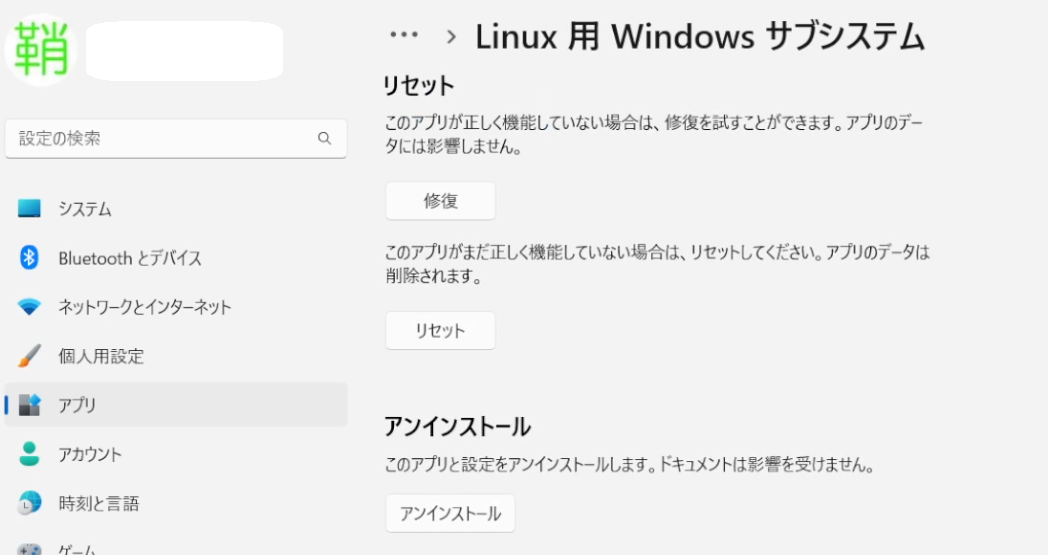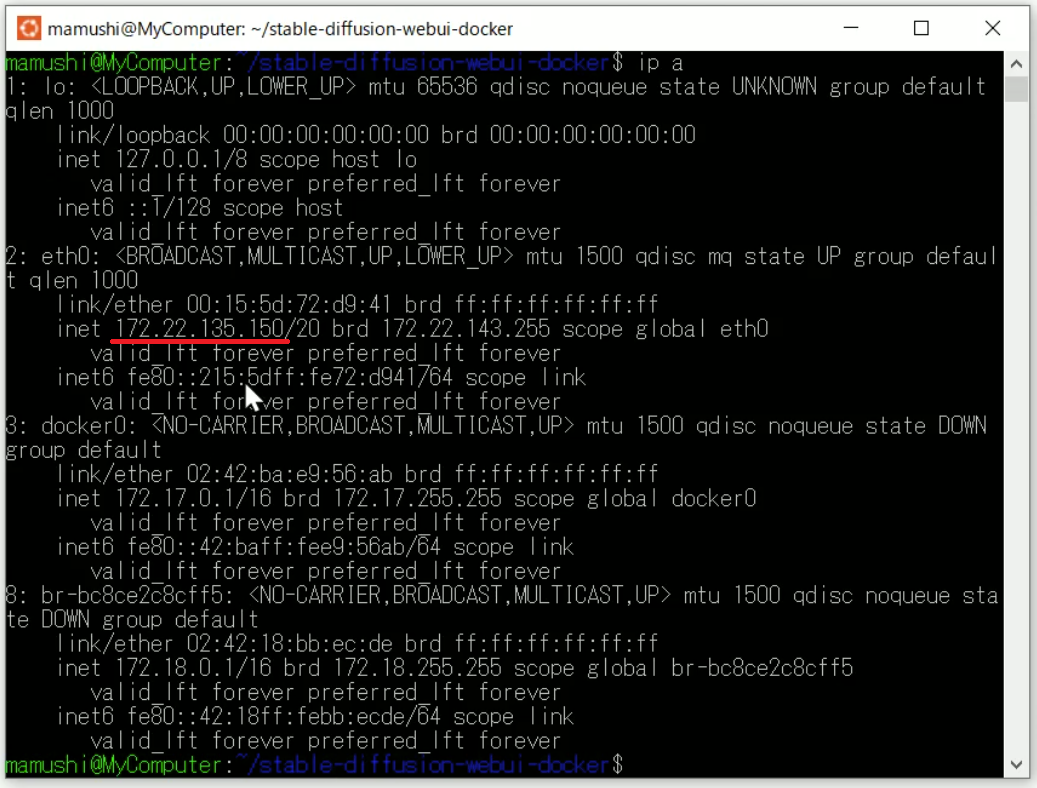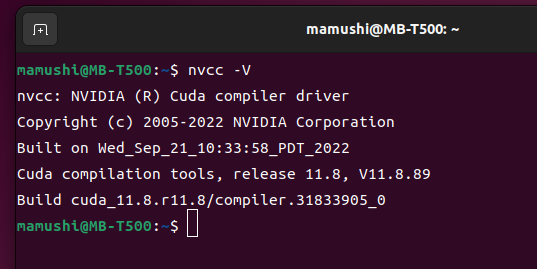wslの中の環境がくちゃくちゃになってしまったので削除して再度インストールします。インストールしなおしたとき、ユーザー名とパスワードを決定する画面が表示されることが目的です。
Windowsの「アプリと機能」からディストリビューションをアンインストールします。アプリの設定を削除しますが、ドキュメントは影響を受けないと書いてあります。
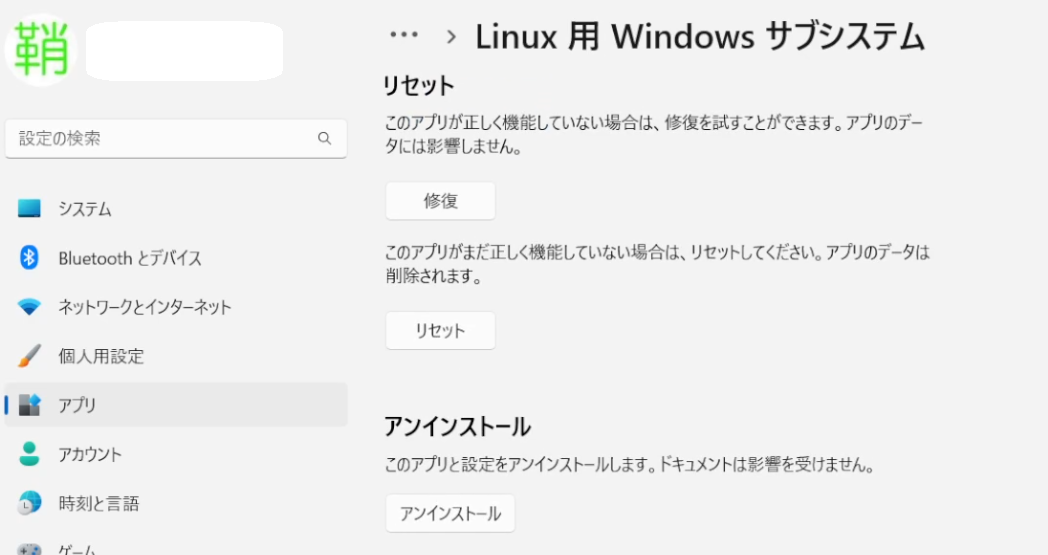
確かに削除されていました。次に、マイクロソフトストアからインストールします。
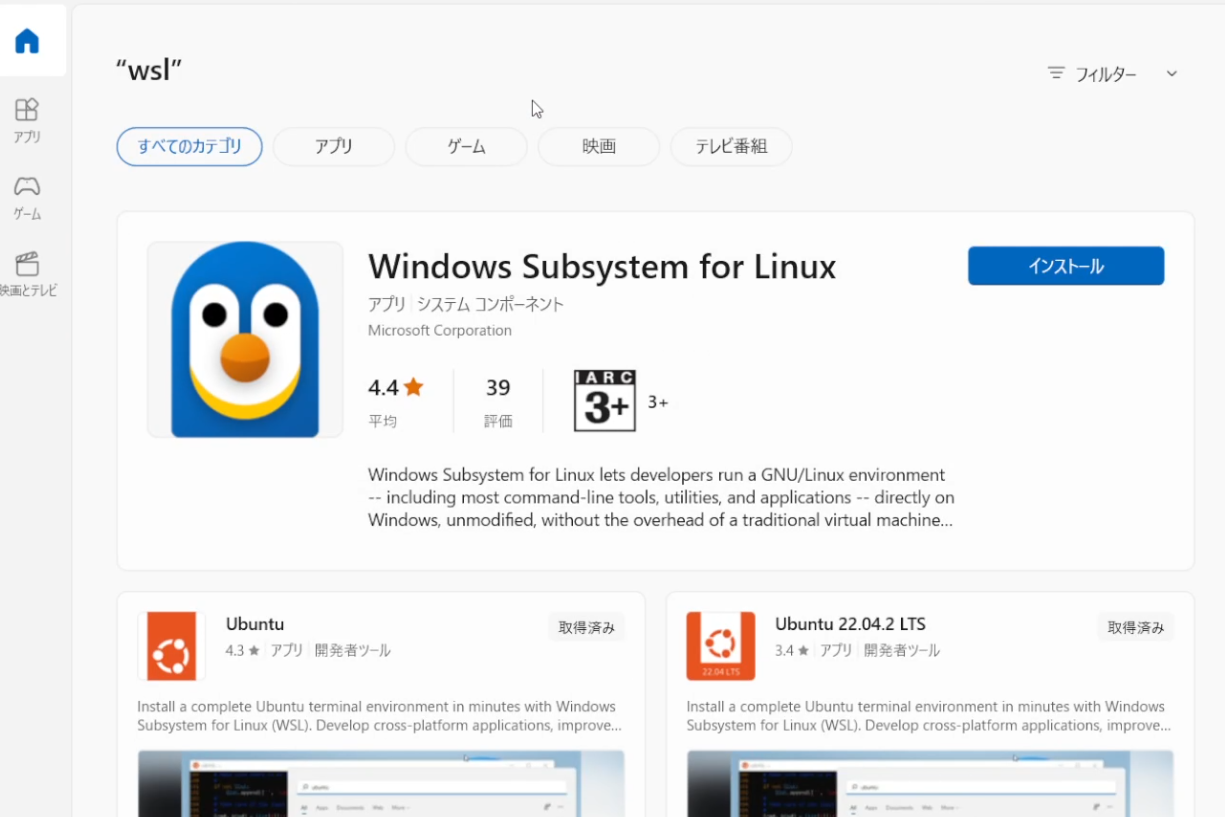
インストール完了後、WSLを立ち上げるとユーザー設定画面は表示されず、前のユーザー名のままで、インストールしたデータも残っているようです。
そこで、アプリの削除ができると表示されている「リセット」を試みます。
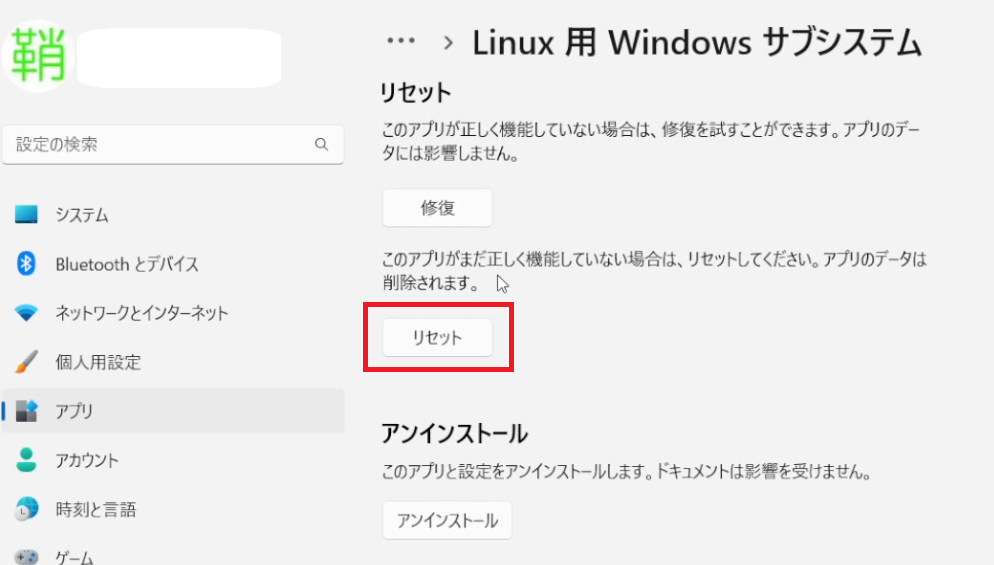
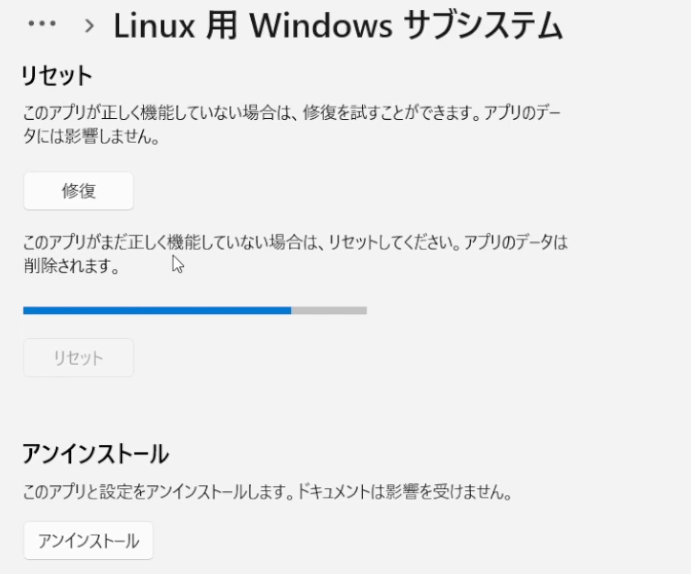
しかし、この場合もユーザー設定画面は表示されることなく、前の状態が残っています。
次はコマンドによる削除をしてみます。コマンドプロンプトやPowerShellを使用します。次のコマンドで一覧表示します。
wsl -l -vこの場合はUbuntuが表示されているので、これを削除します。
wsl --unregister ubuntu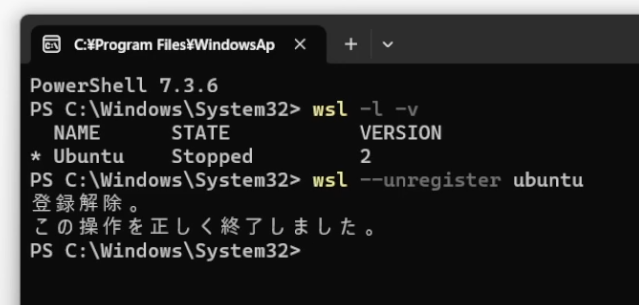
登録解除と表示されたので、PowerShellをもう一度起動します。今度はユーザー名とパスワードを設定する画面が表示されました。
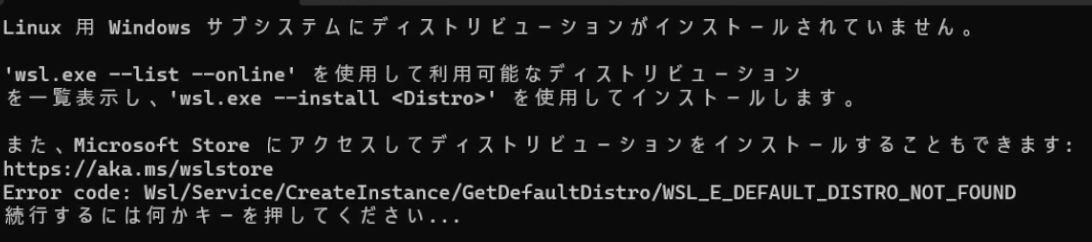
今度はコマンドでwslをインストールすることにしました。
wsl --install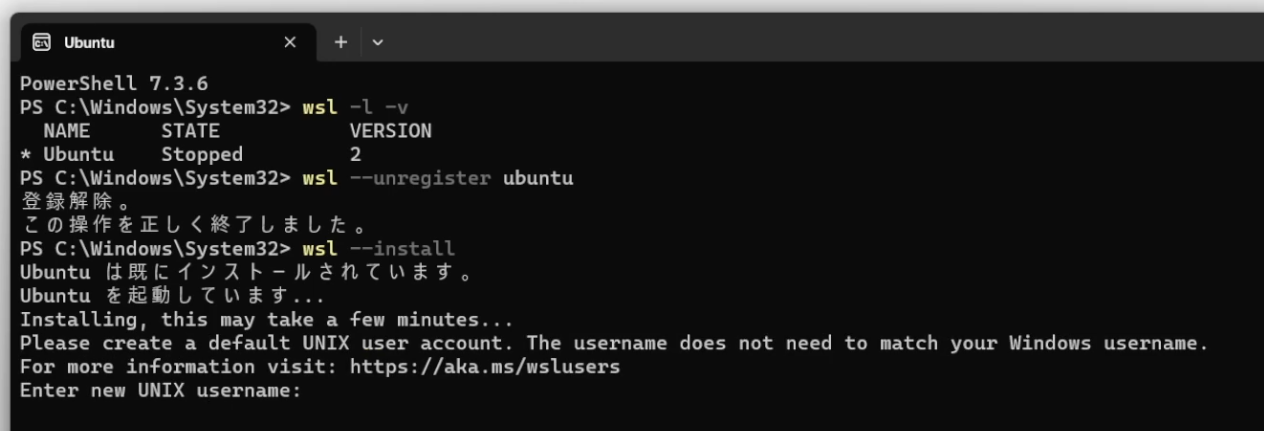
次のことがわかりました。
Windowsの「アプリと機能」からディストリビューションをアンインストールしても、実際のデータや設定はWSLの仮想環境内に保持されることがあります。
したがって、ディストリビューションを完全にリセットまたはアンインストールするには、wsl --unregister を使用して指定したディストリビューションをアンインストールする必要があります。このコマンドを使用すると、WSLは指定したディストリビューションのすべてのデータと状態を削除し、そのディストリビューションを初期化します。